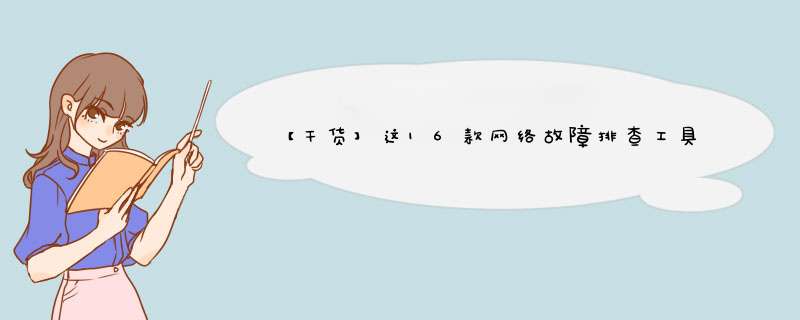
网络故障排除对于网络技术专家和网络工程师是颇具挑战的工作。每当添加新的设备或网络发生变更时,新的问题就会出现,而且很难确定问题出在哪里。每一位网络工程师或专家都有自己的经验和必备工具,能让他们快速定位网络故障。以下的这些工具,是否是你的工具箱中的选项。
1 Nmap
Nmap是开源工具,它被称作网络故障排除的“瑞士军刀”。它基本上是使用超级功能Ping,广播数据包来识别主机,包括主机的开放端口和 *** 作系统版本。这些信息被集成到网络地图和清单中,从而使分析人员能够确定连接问题,漏洞和流量。
2 Netstat
随着网络复杂性的增加,需要简化网络管理让网络管理员的时间和输入更加有效。Netstat在类似于Unix的 *** 作系统(包括Windows)上很有用。在处理网络安全性时,最好了解与企业网络的入站和出站连接。
3 tcpdump
tcpdump是网络专家必备的故障排除工具。如果可以有效地使用它,那么可以在不影响无关应用程序的情况下快速查明网络问题。
4 Ping
Ping是快速排除网络问题的最基础工具。可以轻松检查服务器是否已关闭,并且它在大多数 *** 作系统中都可用。
5 TRACERT和Traceroute
对于任何网络团队而言,TRACERT和Traceroute都是重要的工具。他们可以深入了解数据采用的路径以及中间主机的响应时间。即使是最少量的信息也可以帮助阐明当前的问题。因此,在进行故障排除时,TRACERT和Traceroute无疑十分重要。
6 My Traceroute (MTR)
MTR是诊断网络问题或仅探索网络性能的最佳工具之一。MTR将Ping和Traceroute的优点结合到一个工具中。是同时观察数据包丢失和等待时间的好方法。
7 Mockoon
Mockoon是新的工具。它允许网络专家创建模拟API并针对它们构建前端,而无需使用后端。通过将Mockoon与Charles结合使用,甚至可以在系统的某些部分中使用实时API,而在其他部分中使用模拟API,而来回切换的工作量很小。
8 Wireshark
Wireshark是可用的最佳数据包捕获工具之一,并且是网络分析的必备工具。它用途广泛,速度快,并提供了广泛的工具和筛选器,可准确识别网络上正在发生的事情。
9 OpenVAS
每个网络专家都应使用某种主动式漏洞扫描软件来检测网络威胁,在潜在威胁进入系统之前对其进行故障排除,而不是试图修复造成的破坏。建议使用Wireshark和OpenVAS之类的工具作为免费的开源工具,任何网络团队或专家都可以使用它们来识别对关键数据或系统的威胁。
10 Grey Matter
Grey Matter是通用网格。它是下一代的3、4、7网络层,利用基于C的代理实现零信任安全性,证据链审计合规性,目标细分和低级报告,并且它是开源工具。如果试图找出“服务网格”的用例,可进行一些研究。
11 Linux系统Dig命令
Linux中的dig工具非常适合帮助解决站点可能位于的位置,关联的IP以及负载均衡后面的问题。
12 DNS和NS查找工具
今天,DNS和NS查找工具应该出现在每个网络专家的工具箱中。从智能手机和笔记本电脑到物联网设备和网络设备,我们使用的每个设备都使用IP和DNS地址。IP和设备之间的冲突一直在网络上发生。可靠的查找工具可以帮助隔离有问题的设备,并缩小要采取的故障排除步骤。
13 Speedtest-Plotter
速度和敏捷性对于生产力至关重要,尤其是随着远程工作的增加。Speedtest-Plotter是一款不错的网络故障排除工具,可使用附近的服务器来测量互联网带宽。可以跟踪一段时间内的速度(而不仅仅是一次分析),同时确定连接性的相关变化。
14 Batfish
强烈建议你将网络配置分析添加到故障排除工具包中。虽然Ping可以告诉你某些设备或连接存在问题,Traceroute/MTR可以告诉你它在哪里出了问题,但是像Batfish这样的开源工具可以告诉您它为什么出现了故障。更好的是,可以使用Batfish或类似的验证工具来确保网络故障不会发生。
15 Fiddler
当考虑网络故障工具时,现在可用的SaaS很多。虽然如此,Wireshark和Fiddler是SaaS网络故障排除必不可少的工具。
16 New Relic And Pingdom
从两个方面监控每个系统。首先,从系统/服务器本身到外部进行监控,推荐New Relic。而从数据中心外部监控计算机的IP。推荐Pingdom。这种双向方法可以即时了解要在哪里找到问题。
没有网络,没有信号,没有服务更换设备,如果还是这样的问题,那就是物联卡的问题。检查物联卡是否打开,没有打开,也没有信号和网络服务。如果是开着的,就不可能使用了,可以和供应商沟通换卡解决。如果更换的设备能显示正常,那就是设备的问题。

2设备无法联网,插入手机使用正常
使用中设备无法联网,插入手机中可正常联网。可能存在设备不兼容问题,或者设备只能使用特定运营商网络,或者设备不支持4G网络。
3设备和手机使用都无法联网
可以在手机里找到APN设置,建立一个新的网络接入点,设置参数为CMMTM(使用2G网络)/ CMIOT(使用4G网络),其他不变保存后将其选择为默认接入点。用手机访问网站,看是否能够正常上网,如果能上网,那么物联网卡就是正常的了。如果仍然无法上网,可能是物联卡存在问题,建议联系供应商解决。

因为物联卡使用的是运营商蜂窝网络,所以存在信号覆盖及设备兼容问题,建议在使用前向供应商申请测试卡,对具体的设备兼容及信号覆盖做测试,以免使用中出现问题,导致物联卡无法正常使用。
物联卡主要针对有物联网需求的企业用户,个人用户建议谨慎购买。因为有部分非正常渠道销售商,宣称大流量卡,低价销售给个人用户,但是其实际流量用量并不能达到宣传的流量。
物联卡供应商水平参差不齐,建议选择服务良好、资费明晰、售后保障的供应商,避免后续使用中出现无法上网、流量虚高等问题。如果您使用的是华为手机,手机卡信号显示正常的情况下,无法使用流量上网,请先确认是否以下场景,根据您遇到的具体问题场景进行排查:
1 使用时无法上网
如果您的手机状态栏出现钥匙图标,可能是您使用了。您可以在设置中搜索,点击进入设置界面,建议您根据实际情况选择断开或关闭软件。
2 使用物联网卡/流量卡无法上网
由于签约信息的差异,部分物联网/流量卡需要特定APN才能上网。
3 个别应用无法使用移动数据上网
(1)打开手机设置,在最上方搜索栏输入流量管理,点击跳转找到应用联网 ,请查看应用的移动数据权限是否勾选。
(2)日期错误可能会导致部分应用无法解析服务器使用网络,建议您将日期设置为自动:请打开手机设置,在最上方搜索框内输入“日期”,点击日期和时间进入设置界面,将自动设置开关打开。
4 国际漫游时无法上网
(1)如果您的电话卡在国际漫游时无法上网,请从手机屏幕顶部下划呼出快捷菜单,找到并长按移动数据图标进入设置界面,确保数据漫游开关已开启。
(2)请您咨询电话卡运营商客服:您在当地漫游的运营商网是否开通了数据漫游业务,您的套餐是否支持国际漫游移动数据的使用。
5 通话过程中不能上网
通话时能否上网是由运营商网络决定的,目前在VoLTE通话时可以实现通话时上网,请将您的电话卡开通VoLTE功能(该功能需要手机和运营商同时支持)。
如信号栏显示HD图标,则表示已开通成功。
(1)如果您是单卡用户:
开通VoLTE功能后,即可以实现通话时上网功能。
(2)如果您是双卡用户,并且手机支持双VoLTE双通功能:
开通双卡的VoLTE功能后,可以实现双卡的通话时上网功能。
温馨提醒:您可以拨打华为消费者服务热线(950800),查询您的手机是否支持双VoLTE双通功能。
(3)如果您是双卡用户,但手机不支持双VoLTE双通功能:
a 开通双卡的VoLTE功能后,可以实现主卡的通话时上网功能。
b 部分手机可以实现副卡通话时可上网:
请进入如下路径,查看是否存在通话时可上网或通话时智能选择上网卡或智能切换上网卡开关,
EMUI 100以下:设置 > 无线和网络 > 双卡管理
Harmony OS&EMUI 10X及以上:设置 > 移动网络 > SIM 卡管理
若存在则打开对应开关后即可实现副卡通话时上网功能(需使用系统自带的拨号软件),若不存在则说明您的手机不支持副卡通话时上网功能。
温馨提醒:
VoLTE功能需要建立在4G网络上,请确保您的4G网络正常。
VoLTE开启成功后,如果您的手机通话时信号栏显示2G、无法上网,说明运营商的VoLTE网络异常,建议您反馈给运营商客服。
如果以上排查无法解决您的问题,建议您联系华为消费者服务热线(950800)获取更多帮助,或者提前备份好数据(第三方通讯类应用需单独备份)、携带相关购机凭证,前往附近的华为客户服务中心进行检测。
6 如果非以上场景,请您按照如下步骤排查:
(1)请确保手机卡未欠费停机
可以通过拨打电话进行确认。如果您的手机卡欠费,请您充值话费后再尝试联网。
(2)请确保移动数据开关已打开
请您从手机屏幕顶部下划呼出快捷菜单,查看移动数据图标是否已点亮。
(3)请确认设置的默认移动数据卡是可以上网的手机卡
若您使用了两张手机卡,请打开手机设置,搜索默认移动数据点击跳转。确保默认移动数据卡设置正确。
(4)如果您使用的是5G手机,请关闭5G开关尝试
5G网络还在建设初期,部分地区存在5G网络兼容性问题,导致手机打开5G后无法上网,建议您关闭5G开关尝试:从手机屏幕顶部下划,呼出快捷菜单栏,长按移动数据图标进入设置界面,关闭启用5G开关。
(5)请重启手机后尝试
有时候网络临时故障会导致无法通过数据业务上网,开关飞行模式或者重启手机,查看是否能够恢复。
(6)请变动当前所处地点尝试
建议您对比周边使用相同运营商SIM卡的手机,如果均有此现象,可能是您所在的位置网络质量较差导致无法上网,换到其他地方后就可以恢复正常。
(7)尝试重置APN
建议您打开设置,在最上方的搜索栏输入APN,点击接入点名称 (APN)跳转到移动数据设置界面,再次点击接入点名称 (APN),然后点击右上角三个点按钮,选择重置为默认设置尝试。
(8)还原网络设置尝试
建议您在设置中搜索还原网络设置,尝试还原网络设置。
温馨提醒:还原网络设置会删除WLAN和蓝牙连接记录,且需要输入锁屏密码验证。
如果以上排查无法解决您的问题,请您提前备份好数据(第三方通讯类应用需单独备份),并携带相关购机凭证,到附近的华为客户服务中心检修。如果您使用的是华为手机,您的手机卡信号显示正常的情况下,无法使用流量上网,请先确认是否以下场景,根据您遇到的具体问题场景进行排查:
1 使用时无法上网
如果您的手机状态栏出现钥匙图标,可能是您使用了。您可以在设置中搜索,点击进入设置界面,建议您根据实际情况选择断开或关闭软件。
2 使用物联网卡/流量卡无法上网
由于签约信息的差异,部分物联网/流量卡需要特定APN才能上网。
3 个别应用无法使用移动数据上网
(1)打开手机设置,在最上方搜索栏输入流量管理,点击跳转找到应用联网 ,请查看应用的移动数据权限是否勾选。
(2)日期错误可能会导致部分应用无法解析服务器使用网络,建议您将日期设置为自动:请打开手机设置,在最上方搜索框内输入“日期”,点击日期和时间进入设置界面,将自动设置开关打开。
4 国际漫游时无法上网
(1)如果您的电话卡在国际漫游时无法上网,请从手机屏幕顶部下划呼出快捷菜单,找到并长按移动数据图标进入设置界面,确保数据漫游开关已开启。
(2)请您咨询电话卡运营商客服:您在当地漫游的运营商网是否开通了数据漫游业务,您的套餐是否支持国际漫游移动数据的使用。
5 通话过程中不能上网
通话时能否上网是由运营商网络决定的,目前在VoLTE通话时可以实现通话时上网,请将您的电话卡开通VoLTE功能(该功能需要手机和运营商同时支持)。
如信号栏显示HD图标,则表示已开通成功。
(1)如果您是单卡用户:
开通VoLTE功能后,即可以实现通话时上网功能。
(2)如果您是双卡用户,并且手机支持双VoLTE双通功能:
开通双卡的VoLTE功能后,可以实现双卡的通话时上网功能。
温馨提醒:您可以拨打华为消费者服务热线(950800),查询您的手机是否支持双VoLTE双通功能。
(3)如果您是双卡用户,但手机不支持双VoLTE双通功能:
a 开通双卡的VoLTE功能后,可以实现主卡的通话时上网功能。
b 部分手机可以实现副卡通话时可上网:
请进入如下路径,查看是否存在通话时可上网或通话时智能选择上网卡或智能切换上网卡开关,
EMUI 100&Magic UI 30以下:设置 > 无线和网络 > 双卡管理
Harmony OS&EMUI 10X&Magic UI 3X及以上:设置 > 移动网络 > SIM 卡管理
若存在则打开对应开关后即可实现副卡通话时上网功能(需使用系统自带的拨号软件),若不存在则说明您的手机不支持副卡通话时上网功能。
温馨提醒:
VoLTE功能需要建立在4G网络上,请确保您的4G网络正常。
VoLTE开启成功后,如果您的手机通话时信号栏显示2G、无法上网,说明运营商的VoLTE网络异常,建议您反馈给运营商客服。
如果以上排查无法解决您的问题,建议您联系华为消费者服务热线(950800)获取更多帮助,或者提前备份好数据(微信/QQ等应用需单独备份)、携带相关购机凭证,前往附近的华为客户服务中心进行检测。
6 如果非以上场景,请您按照如下步骤排查:
(1)请确保手机卡未欠费停机
可以通过拨打电话进行确认。如果您的手机卡欠费,请您充值话费后再尝试联网。
(2)请确保移动数据开关已打开
请您从手机屏幕顶部下划呼出快捷菜单,查看移动数据图标是否已点亮。
(3)请确认设置的默认移动数据卡是可以上网的手机卡
若您使用了两张手机卡,请打开手机设置,搜索默认移动数据点击跳转。确保默认移动数据卡设置正确。
(4)如果您使用的是5G手机,请关闭5G开关尝试
5G网络还在建设初期,部分地区存在5G网络兼容性问题,导致手机打开5G后无法上网,建议您关闭5G开关尝试:从手机屏幕顶部下划,呼出快捷菜单栏,长按移动数据图标进入设置界面,关闭启用5G开关。
(5)请重启手机后尝试
有时候网络临时故障会导致无法通过数据业务上网,开关飞行模式或者重启手机,查看是否能够恢复。
(6)请变动当前所处地点尝试
建议您对比周边使用相同运营商SIM卡的手机,如果均有此现象,可能是您所在的位置网络质量较差导致无法上网,换到其他地方后就可以恢复正常。
(7)尝试重置APN
建议您打开设置,在最上方的搜索栏输入APN,点击接入点名称 (APN)跳转到移动数据设置界面,再次点击接入点名称 (APN),然后点击右上角三个点按钮,选择重置为默认设置尝试。
(8)还原网络设置尝试
建议您在设置中搜索还原网络设置,尝试还原网络设置。
温馨提醒:还原网络设置会删除WLAN和蓝牙连接记录,且需要输入锁屏密码验证。
如果以上排查无法解决您的问题,请您提前备份好数据(微信/QQ等应用需单独备份),并携带相关购机凭证,到附近的华为客户服务中心检修。移远ec20 不认物联网卡(物联卡没有4g网怎么办)
时间:2021年11月15日上午9:33
问题说明:把卡放上去也没有反应
遇到无法识别的话,我提供给你一个先自检的方法1、直接将物联网卡接到一台普通安卓系统手机(单卡单待)上进行测试(如果是贴片卡则需要将管脚与手机sim卡槽触点
针对物联网卡无法正常上网的情况,可以采纳的解决方法如下:1、你可以将物联网卡插入手机中,然后开机看是否能能识别物联网卡;2、你可以在手机里找到APN设置,
我按照网上的方法设置了可还是不行,我的手机支持移动4G呀,无论是设置
安卓设备在“设置”-“网络”菜单中可以配置接入点参数。将原有ctnet接入点的配置数据中用户名改为m2m或m2m即可,其他参数无需修改;若新建APN,则参考ctnet
问题说明:我买的是移动物联网卡,充值以后购买了套餐,然后把卡插到里面,现在没有
1没有网络,没有信号,没有服务 更换设备,如果还是这样的问题,那就是物联卡的 那么物联网卡就是正常的了。如果仍然无法上网,可能是物联卡存在问题,建议联系
试下下面几个方法: 1:笔记本看下无线wifi打开没有一般wifi快捷键ctrl+f5 2:如果连接的网线看下连接电脑的连接处是不是亮的,如果是亮的说明正常运行中。 3:右键网
去中移物联卡营业厅办理即可。
问题说明:不知道物联卡是如何激活的,有没有用过的教下
移动物联卡正确激活方式如下: 一、首先在手机应用商店下载“移动营业厅”APP,安装完成然后打开APP。 二、然后点击APP右下角的“我”,然后点击“信号卡激活
移动物联卡有余额有剩余流量,卡状态也正常,却一直无法联网是怎么回事
"移动物联卡有余额有剩余流量," 这是必须的,也就是说把该卡放到手机正常使用。“卡状态也正常,却一直无法联网是怎么回事” 可逐步分析:1、你的上位机正常不
物联网机器卡业务可面向个人、家庭、集团市场。应用领域:电力:电力抄表、电力设备监控等;交通:车载前装、物流运输、车载后装等;金融:无线POS终端、税控发
在开通了物联网卡后却连接不了4G网络,如果出现网络故障连接不上4G怎么
您好,使用4g网络上网需要满足手机卡为4g卡、手机支持4g网络、当地有4g网络覆盖。手机是全网通手机,支持使用移动、联通、电信的4g网络,建议您咨询一下运营商
欢迎分享,转载请注明来源:内存溢出

 微信扫一扫
微信扫一扫
 支付宝扫一扫
支付宝扫一扫
评论列表(0条)